Cómo arreglar Smart Lock y lugares de confianza en un dispositivo Android
Consejos Y Trucos De Android / / August 05, 2021
Su teléfono inteligente Android se vuelve más inteligente día a día, y el mérito es para el equipo de desarrollo de Android de la importante tecnología Google. Para hacer que el teléfono inteligente sea más fácil de usar, Google introdujo la función Smart Lock en Android 5.0 El sistema operativo Lollipop permite la personalización del teléfono para eliminar la necesidad de desbloquear el teléfono nuevamente y otra vez.
Esta increíble función le ayuda a establecer condiciones previas para desbloquear el teléfono automáticamente durante un período más largo. Técnicamente, su dispositivo Android sabe que su mano desbloquea el teléfono de acuerdo con las condiciones previas definidas. Pero, para eso, su función Smart Lock debe configurarse correctamente, en particular los lugares de confianza.
Si desea que su teléfono inteligente sepa sobre los lugares de confianza donde podría permanecer su teléfono desbloqueado por un período más largo, pruebe estos sencillos pasos para arreglar todos los Smart Lock y Trusted Places asuntos relacionados. Antes, pasar a la etapa de solución de problemas permite comprender los posibles problemas relacionados con la función Smart Lock.
- La queja común es que Smart Lock no desbloquea el dispositivo incluso en una ubicación de confianza predefinida.
- El desbloqueo automático falla incluso cuando un dispositivo confiable está emparejado con un teléfono inteligente.
- No disponibilidad de opciones en la configuración de Smart Lock.
- Funciones de Smart Lock paralelas no funcionales, como reconocimiento facial.
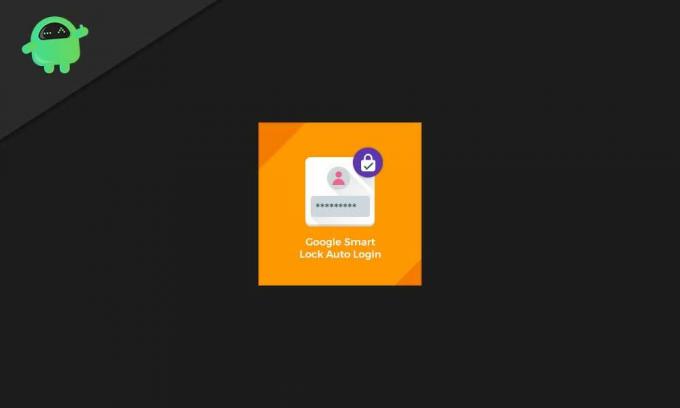
Tabla de contenido
-
1 Cómo solucionar el problema de Smart Lock y Trusted Places de los teléfonos Android
- 1.1 Paso 1: Verifique la configuración del GPS de precisión de ubicación
- 1.2 Paso 2: Ubicación actualizada
- 1.3 Paso 3: varios dispositivos
- 1.4 Paso 4: Calibración de la brújula
- 1.5 Paso 5: habilitar el permiso de ubicación
- 1.6 Paso 6: Habilitación de Modificar configuración del sistema
- 1.7 Paso 7: Optimización de la batería deshabilitada
- 1.8 Paso 8: restablecer el lugar de confianza
Cómo solucionar el problema de Smart Lock y Trusted Places de los teléfonos Android
Si tiene alguno de los problemas en sus dispositivos Android, siga estos pasos uno por uno para solucionar problemas relacionados con Smart Lock y Trusted Places. En la mayoría de los casos, los problemas surgen debido a errores en la calibración de la brújula, inexactitud de ubicación, control del correo electrónico de trabajo, control de optimización de la batería o simplemente cualquier conflicto de aplicaciones de terceros. Aquí está el camino al Smart Lock de su teléfono Android:
Paso 1: Verifique la configuración del GPS de precisión de ubicación
El primer paso es verificar si la precisión de la ubicación es alta o no. Para que la función Lugares de confianza funcione perfectamente, la configuración de ubicación GPS debe ser de alta precisión. Su dispositivo Android tiene varias opciones de precisión de ubicación, a saber;
Solo teléfono: usando GPS
Ahorro de batería: Wi-Fi y redes móviles
Alta precisión: Wi-Fi, redes móviles y GPS
Esto es bastante simple de hacer, habilitando el GPS a través del menú principal de Configuración del dispositivo. Según el dispositivo, la ubicación exacta puede variar. Lo mejor es buscar "Ubicación" en el menú Configuración y luego ir a "Método de ubicación" y luego a "Alta precisión". Simplemente guarde los cambios y salga para reiniciar el teléfono. En la mayoría de los casos, Smart Lock comienza a funcionar perfectamente con esto. Si ese no es el caso, vaya al siguiente paso.
Paso 2: Ubicación actualizada
Se ha observado que si su ubicación no se actualiza, las funciones de Smart Lock dejan de funcionar. Esto es porque; Los lugares de confianza necesitan su ubicación reciente para permitir que la función de desbloqueo automático funcione perfectamente. Simplemente abra Google Maps y toque el ícono de brújula en la esquina inferior derecha de la pantalla de su dispositivo. Fijará automáticamente su ubicación actual y actualizará el sistema.
[googleplay url = ” https://play.google.com/store/apps/details? id = com.google.android.apps.maps & hl = en_IN ”]
Paso 3: varios dispositivos
Si usa más de un dispositivo o ha cambiado su teléfono, es probable que su registro de ubicación anterior interfiera con la nueva configuración de ubicación. Dado que Trusted Places funciona con datos de ubicación precisos y actualizados, es posible que Smart Lock no funcione correctamente. Puede solucionar este problema yendo a:
Configuración> Google> Ubicación> Historial de ubicaciones de Google
Aquí, debe habilitar la ubicación actual.
Si tiene varias cuentas de Google en el mismo dispositivo, es posible que su teléfono esté obteniendo datos de ubicación incorrectos. Este conflicto hace que Smart Lock no funcione. Algunas cuentas de aplicaciones de Google no permiten las funciones de Smart Lock, según la configuración del administrador. En tales casos, debe eliminar cuentas de Google adicionales. Ir,
Configuración> Cuentas> Seleccionar cuenta de Google no principal> Eliminar cuenta>
Tienes que repetir el paso para eliminar otras cuentas de Google no principales.
Paso 4: Calibración de la brújula
El teléfono inteligente usa la función de brújula para decidir la dirección y la ubicación. Si no está calibrado correctamente, es posible que la función Smart Lock y Trusted Places no funcione correctamente. La mejor calibración de la brújula asegura una mejor precisión del mapa, lo que resulta en una mejor captura de datos de Trusted Places y funcionalidad Smart Lock. Es bastante fácil calibrar la brújula de su dispositivo Android manualmente. Tienes que ir a la aplicación Google Maps y luego seguir las instrucciones para rotar el dispositivo en 8 rutas de rotación definidas.
Paso 5: habilitar el permiso de ubicación
La funcionalidad de System Locker depende de la permisibilidad de la aplicación del sistema denominada Google Play Services. Trusted Places funciona perfectamente solo cuando el dispositivo tiene permiso para capturar detalles de ubicación en tiempo real. Para comprobar si la configuración es correcta de acuerdo con los requisitos del sistema o no, debe ir a;
Configuración> Aplicaciones> Todas las aplicaciones> Servicios de Google Play (desde el menú desplegable)> Permisos> Ubicación (habilitado)
[googleplay url = ” https://play.google.com/store/apps/details? id = com.google.android.gms & hl = en_IN ”]
SPaso 6: Habilitación de Modificar configuración del sistema
La funcionalidad de Smart Lock depende del permiso de Google Play Services para "Modificar la configuración del sistema". Tienes que comprobar el permiso a través de la Configuración del dispositivo. Vaya a Configuración> Modificar configuración del sistema> Servicios de Google Play> Habilitar
Paso 7: Optimización de la batería deshabilitada
Android tiene que ver con la facilidad y la eficacia, por lo que prioriza la vida del teléfono sobre cualquier otra cosa. Si su servicio Google Play está en modo Doze, su función Trusted Play no funcionará. Para comprobar si la batería está optimizada o no, vaya a;
Configuración> Optimización de la batería de búsqueda> Servicios de Google Play
Si está en el menú principal, entonces su dispositivo está bien para Smart Lock. De lo contrario, seleccione "Todas las aplicaciones", busque los servicios de Google Play y configúrelo en "No optimizado".
Paso 8: restablecer el lugar de confianza
La clave para un Smart Lock eficiente son los lugares de confianza perfectos y eso depende de la captura de datos de ubicación. La mejor forma posible de rectificar el error es,
ir; Configuración> Seguridad> Smart Lock> Lugares de confianza
Seleccione la dirección que no es correcta y presione el botón "Editar" y seleccione el icono de eliminar del menú para eliminar la dirección por completo. Todo lo que necesita hacer es confirmar su elección en la siguiente pantalla y guardarla en Reinicie el teléfono y vaya a "Inicio" para ingresar la nueva dirección.
Espero que esto elimine todos los posibles problemas relacionados con la funcionalidad de Smart Lock y la configuración de Trusted Places. Si el problema persiste, no dude en compartir su problema aquí. Si tiene alguna pregunta o comentario, escriba el comentario a continuación en nuestro cuadro de comentarios.



